2025-06-16更新
454 ビュー
5分 で読む
GPS位置情報の変更は、特に地理的に制限されたコンテンツを回避したり、ブロックされたコンテンツにアクセスしたり、匿名でインターネットを閲覧したり、友人や家族からのストーカー行為を阻止したりしたい人にとって、もはや当たり前のこととなっています。しかし、そのやり方を理解している人は少ないかもしれません。iPhoneの位置情報の変更が難しく、簡単なガイドを探しているなら、この記事はまさにうってつけです。この記事では、iPhoneで簡単に位置情報を変更する5つの方法をご紹介します。
パート1. iPhoneで位置情報を変更する方法[すべてのアプリに位置情報を適用]
iPhoneで位置情報を変更し、他のすべてのアプリにも反映させる最も簡単な方法をお探しなら、専門的なiOS位置情報変更ツールが必要です。そんな時に頼りになるツールがこちらです。 iWhere iPhone位置情報チェンジャーこのソフトウェアは、あらゆるレベルのユーザーがiOSデバイスのGPS位置情報を簡単に変更できる、万能な位置情報変更ツールです。iPhoneを操作せずに位置情報を完全に制御できます。この位置情報偽装ツールを使えば、Snapchat、Instagram、Facebook、Twitter、Find My、Googleマップ、Appleマップなどのアプリの位置情報を変更することができます。ポケモンGOで、ゲーム内の宝石やキャラクターを求めて世界中の様々な場所を巡りたいプレイヤーにとって、iWhereはまさにうってつけのツールです。iPhoneが移動できる、希望のスポットと速度でルートを設定できます。
主な特徴
- 数分以内に iPhone/iPad 上の場所を簡単に変更できます。
- デバイスで動作させたい GPS 速度をカスタマイズでき、その効果は Life360 などのアプリにも拡張されます。
- 内蔵のワンストップまたはマルチストップ モード機能を使用して、iPhone の GPS でナビゲートする開始地点と終了地点を設定します。
- iWhere から位置情報履歴をインポートすることで、以前訪れた目的地に関する詳細な分析を GPX 形式で取得できます。
iWhereを使ってiPhoneの位置情報を変更する手順
iWhere iPhone Location Changer をコンピューターにダウンロードしてインストールし、実行し、以下の手順ガイドに従って携帯電話の GPS の詳細を変更します。
ステップ1: ソフトウェアのメインダッシュボードで、同意のボックスにチェックを入れてクリックします。 始める.

ステップ2: 見つける 場所の変更 機能をクリックして選択します。

位置情報を変更したいiPhoneをパソコンに接続します。この操作には信頼性の高いUSBケーブルが必要です。
ステップ3: iWhere Location Changer が接続を検出すると、地図上にリアルタイムの位置情報を表示する新しいウィンドウが表示されます。これに対応する画像はこちらです。

画面左側の検索フィールドをクリックします。iPhoneに表示させたい目的地を入力してクリックします。 変更を確認.

これで、iWhere は iPhone の GPS を設定された場所に即座に修正します。
パート2. iPhoneで国と地域を変更する方法
この部分では、iPhone の設定で国と地域を変更して、Apple ID と Apple Store の場所を変更する方法について説明します。
- 開ける 設定 プロフィールアイコンをタップします。
- 次に、 メディアと購入 以下のインターフェースが表示されたら。
- さて、クリックしてください アカウントを表示 画面パスコードを入力して Apple プロファイルにサインインします。
- 選ぶ 国/地域 上の アカウント設定 画面をクリックして 国または地域を変更する 次のページで。
- iPhoneで読み進めたい国をクリックしてクリックします 同意する 設定を確定します。その後、画面の指示に従って位置情報の変更手続きを完了してください。
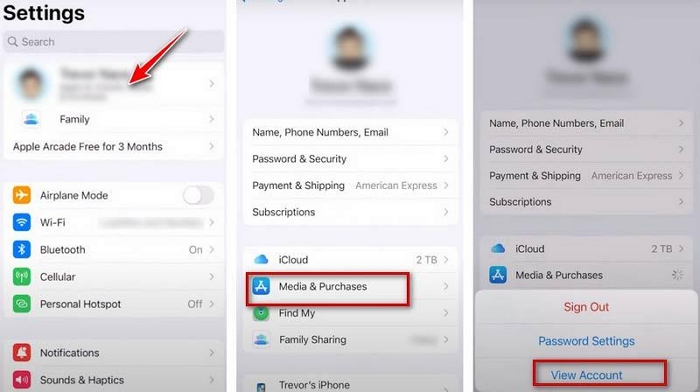
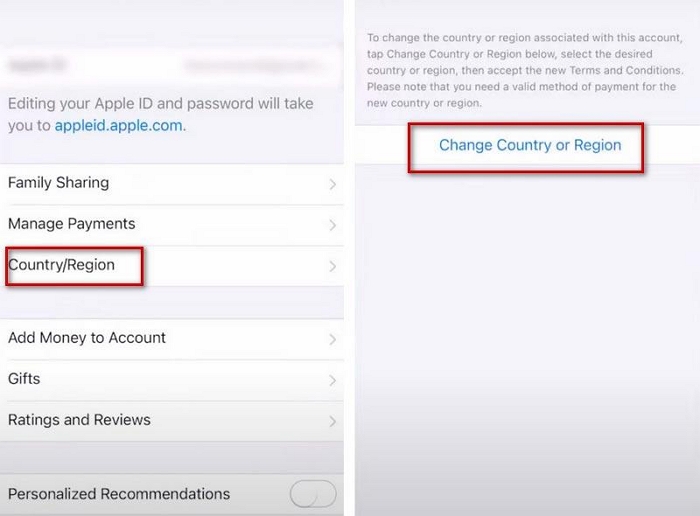
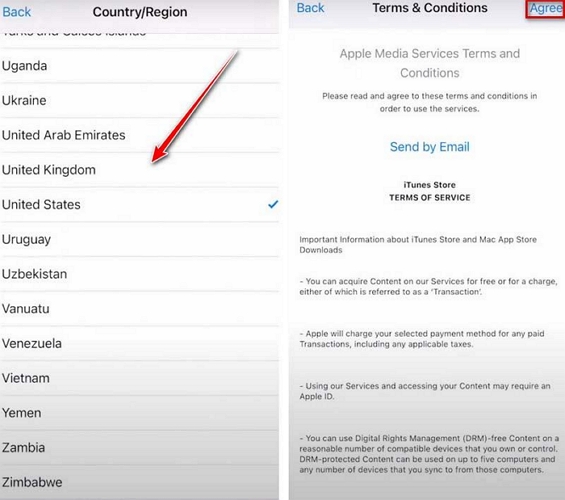
パート3. iPhoneでIPアドレスを変更する方法
iPhoneで匿名でインターネットを閲覧したい場合、IPアドレスの変更は非常に効果的です。この方法では、Windscribeのような仮想プライベートネットワーク(VPN)ツールを使用します。このツールを使えば、どのiPhoneモデルでもIPアドレスを簡単に変更でき、地理的に制限されたコンテンツにも簡単にアクセスできます。
Windscribe を使用して iPhone の位置情報を変更するには、次の手順に従います。
- Apple Store から iPhone に Windscribe をインストールします。
- アプリを起動し、必要な情報を入力してプロフィールを登録します。
- 次に、今後使用する IP アドレスの国を選択し、Windscribe が変更を実施するまで辛抱強く待ちます。
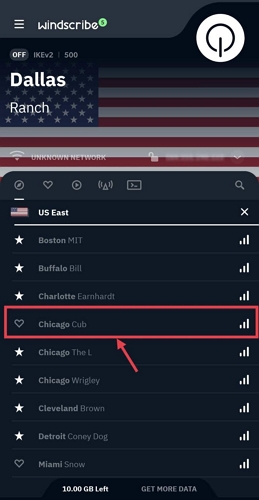
パート4. iPhoneの「探す」アプリで位置情報を変更する具体的な方法
2台目のiOSデバイスがあれば、アプリをインストールしなくてもiPhoneの「探す」アプリの位置情報を変更することもできます。詳しい手順は以下のとおりです。
- メインのiPhoneを取り出し、「設定」に移動してApple ID名をタップします。
- 「探す」>「iPhoneを探す」を選択し、機能をオフに切り替えます。
- 次に、「設定」で Apple ID の詳細を使用してセカンダリデバイスにサインインします。
- Apple IDタブをもう一度タップして選択 探すをタップし、 このiPhoneを位置情報として使用する.
- 完了すると、セカンダリデバイスをどこにでもダンプでき、あなたの位置を追跡している人は誤解されることになります。
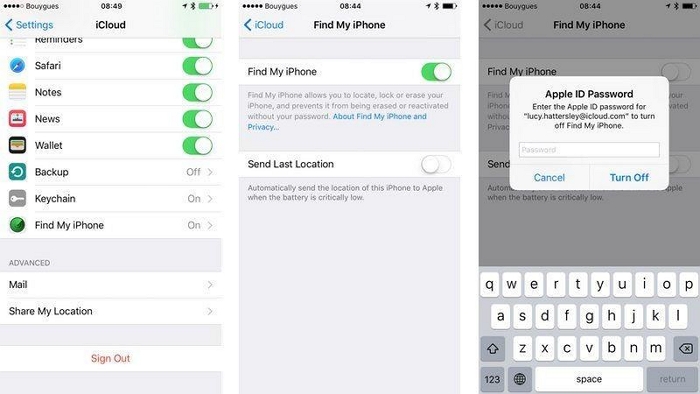
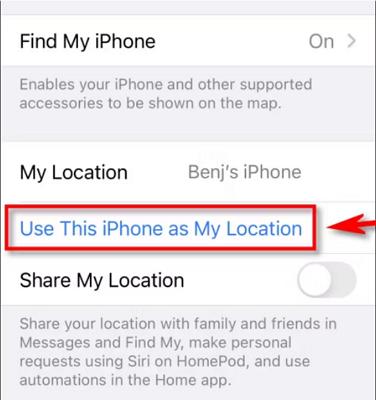
注記: 場所を変更するメインの iPhone で別の Apple ID にログインする必要があります。そうしないと、Apple エコシステムにアクセスせずにデバイスを使用することになります。
パート5. iPhoneでプライマリロケーションを変更する方法
連絡先アプリ、Apple マップ、または Apple ID の主な位置情報を変更したい場合は、以下に推奨されているいずれかの手法を適用できます。
連絡先アプリ
- 起動する 接触 iPhone のアプリ。
- プロフィール写真をタップして、 編集 画面の右上隅にあるアイコンをクリックします。
- 既存の住所がある場所に行き、必要な調整を行って住所を更新します。
- 適切なアイコンをクリックして入力内容を保存します。
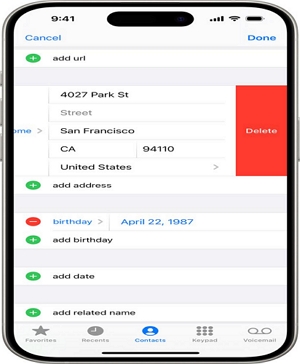
アップルマップ
- 打ち上げ アップルマップ デバイス上で。
- 画面下部から上にスワイプして 検索 バー。
- 次に、 家 またはその他のオプション お気に入り パネル。
- 表示されるガイドに従って、現在地を入力または更新します。
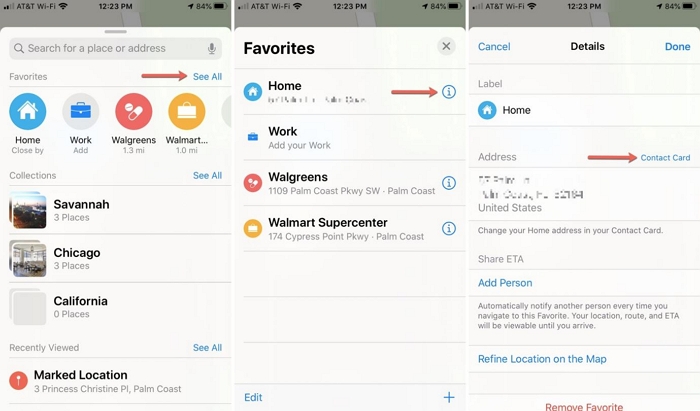
結論
結局のところ、iPhoneの位置情報を変更したい場合、この記事が役に立ちます。ここで推奨されている5つの方法のいずれかを使えば、iPhoneの位置情報を簡単に変更できます。 iWhere iPhone位置情報チェンジャー 誰にも通知することなく、位置情報アプリによるGPS位置情報の読み取りを変更できる唯一のソフトウェアです。さらに、このソフトウェアは無制限に移動先を指定できます。
